
根据表格用途,我们可以为表头部分的单元格修改边框样式,以便于读者查看,下面以斜线样式的单元格为例,介绍了Excel设置单元格格式的方法,希望能够帮到大家~
表格中的斜线怎么弄
1、以Excel 表格为例,打开表格,选中需要添加斜线的单元格;
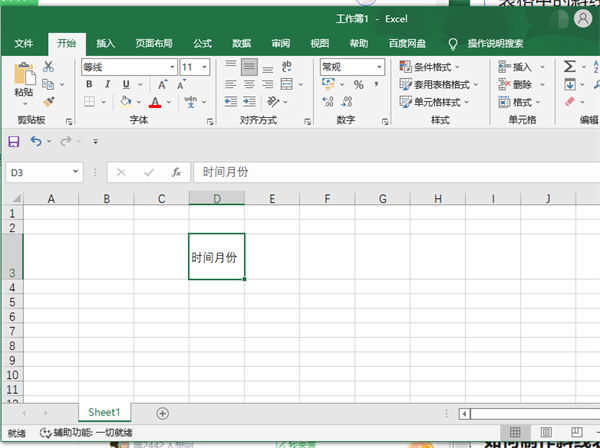
2、右击选中的单元格,在右键菜单中找到并点击【设置单元格格式】;
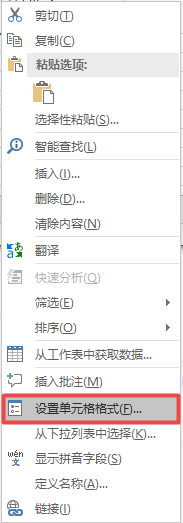
3、然后在单元格格式设置窗口中,点击切换到上方的【边框】选项卡;
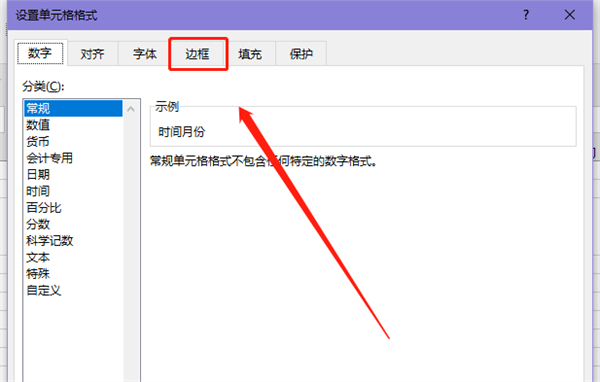
4、在边框选项设置下,选中【斜线】按钮(如下图),通过预览查看效果,点击【确定】应用斜线格式;
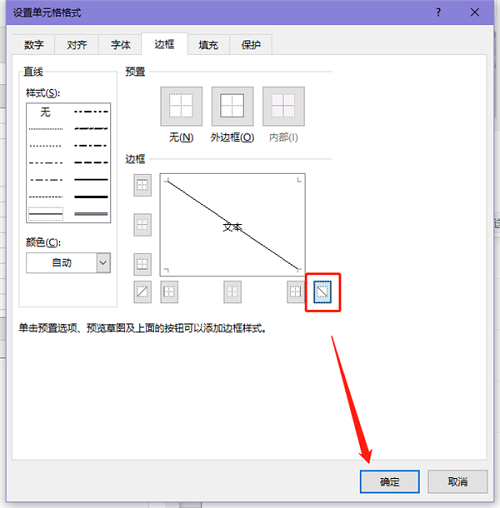
5、设置好斜线格式后,表格内的内容显示效果并不是很好,可以双击单元格,用光标将内容分开;
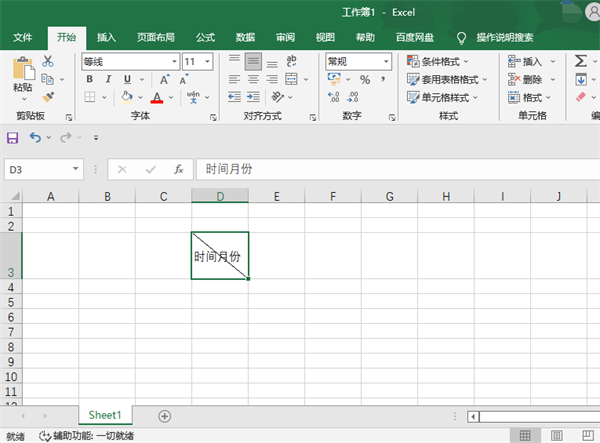
6、使用【Alt+enter回车】快捷键,即可将文本一分为二;
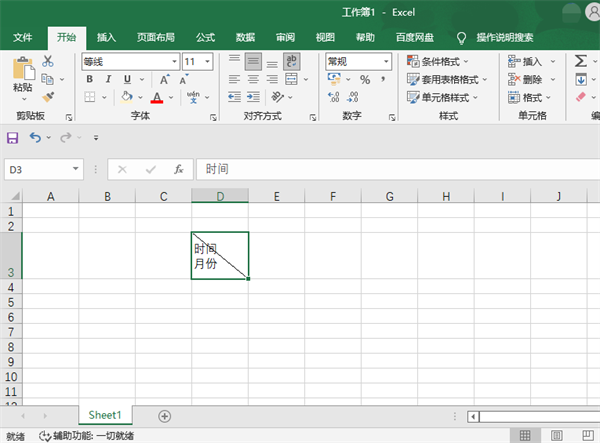
7、最后使用空格键,将上方的文本移动至单元格的右侧即可。
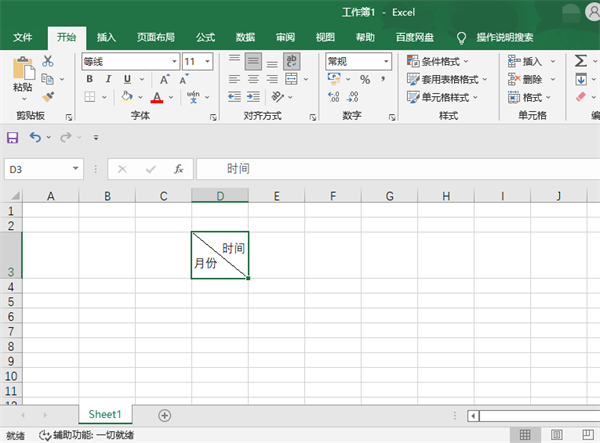
excel相关推荐:
小伙伴们看完小编为您带来的内容表格中的斜线怎么弄了吗?是不是一下子明朗了许多呢!更多有趣实用的游戏攻略都在游戏6~,ux6为您带来轻松愉悦的阅读体验(๑•ᴗ•๑)!